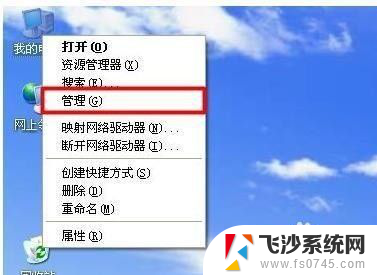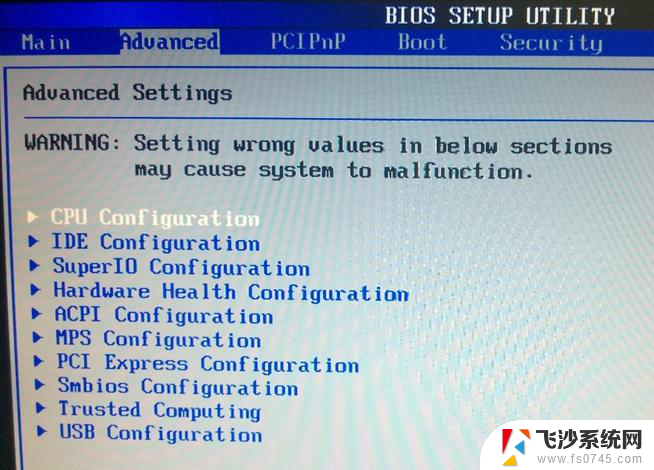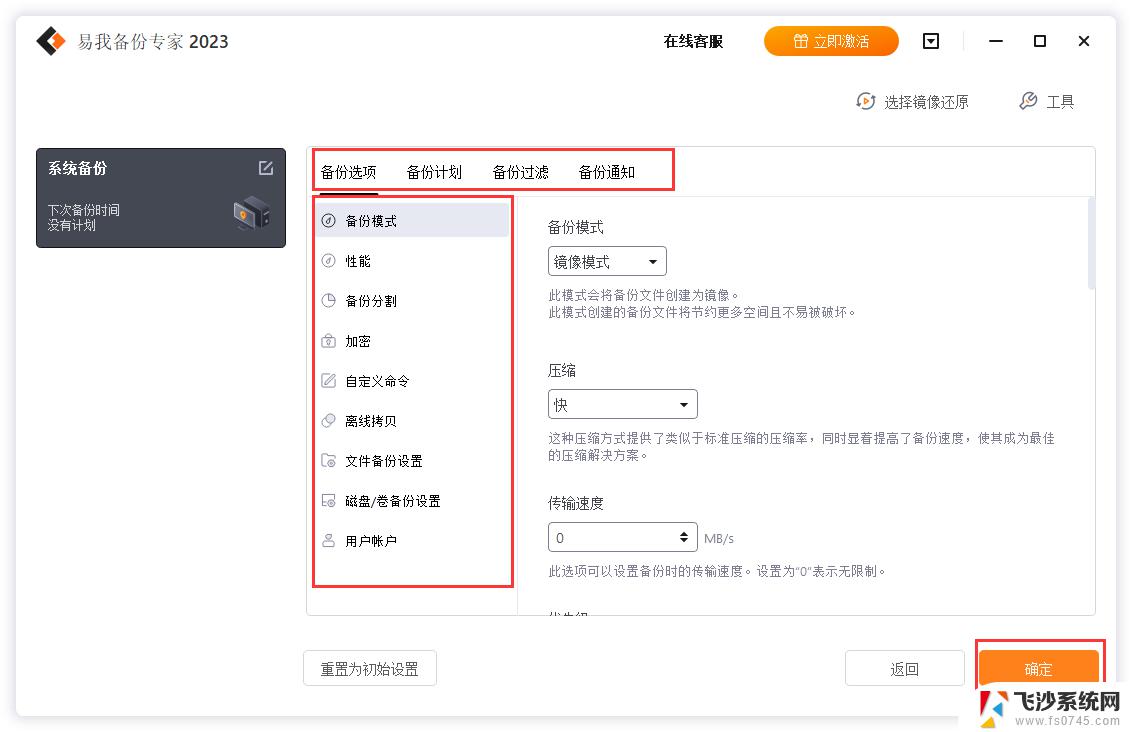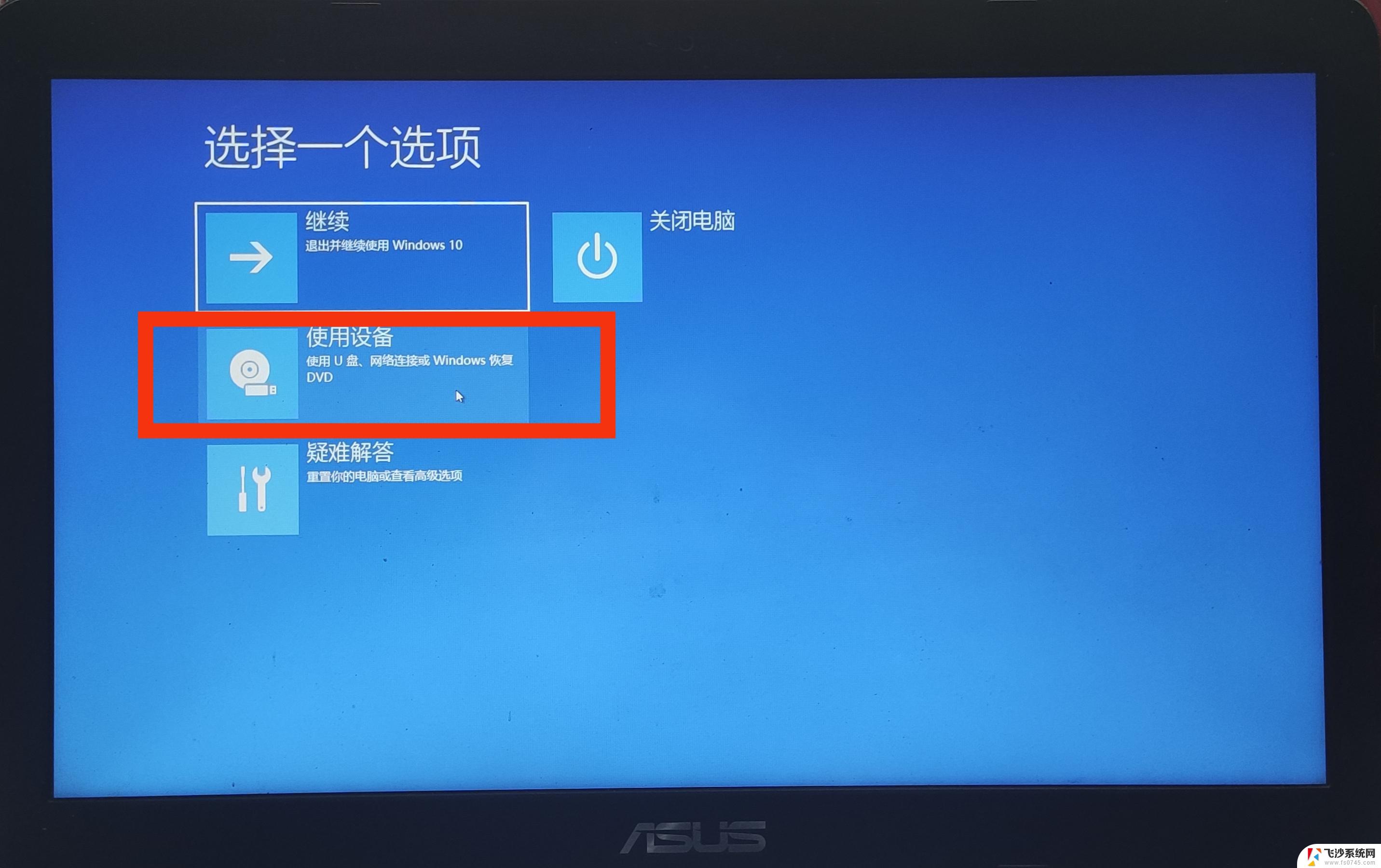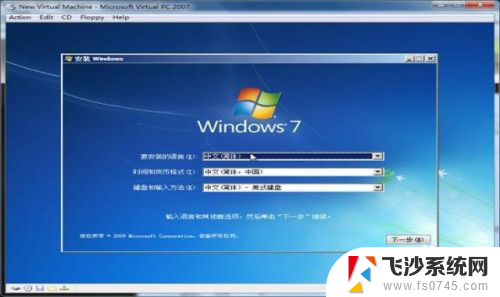为什么重装完win10系统就一个c盘 win10 C盘空间不足怎么办
为什么重装完win10系统就一个c盘,win10系统重装完之后,很多用户发现自己的C盘空间不足,这是一个普遍存在的问题,造成这一情况的原因有很多,例如系统文件占用过多、无用软件堆积、临时文件积累等。当C盘空间不足时,会导致系统运行缓慢、无法正常安装新软件等困扰。面对这一问题,我们应该如何解决呢?接下来我将为大家介绍一些方法来解决win10系统C盘空间不足的问题。
方法如下:
1.鼠标移动到【此电脑】,右键->【管理】
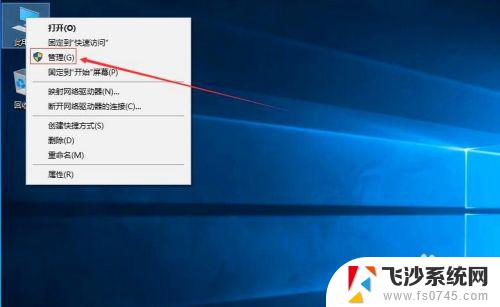
2.电脑桌面没有此电脑,点击下面文字教你如何显示此电脑
3.在管理界面:
【储存】->【磁盘管理】右边鼠标移动C盘上右键,【压缩卷】
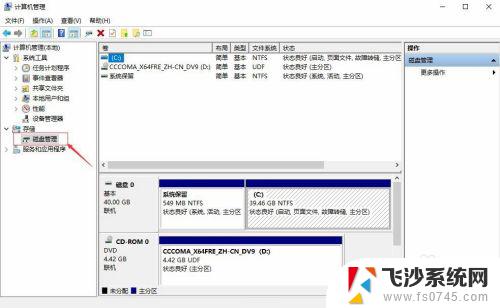
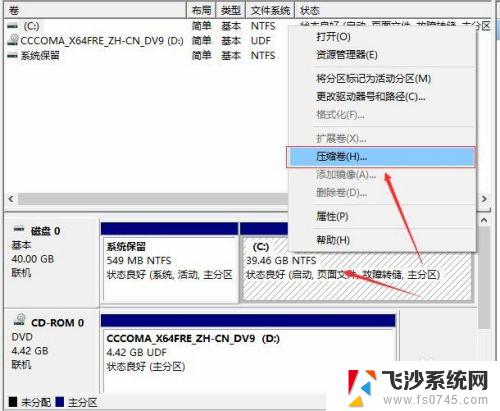
4.开始压缩:
输入您需要新建磁盘的大小,注意压缩空间量必须胆菊截小于可用压缩空间大小。否则会帽之失败,例如,我输入10240也就是10G
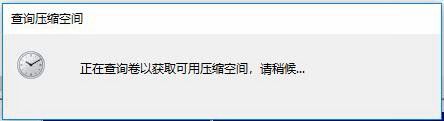
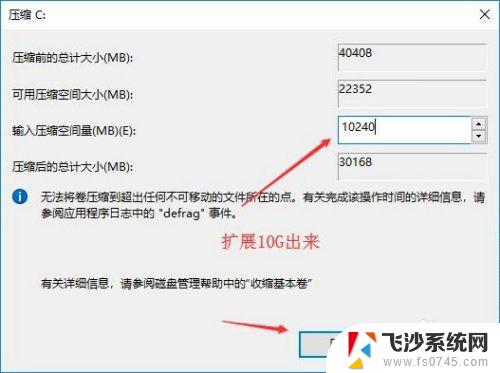
5.完成后,界面会出现一个黑色框10.00G未分配的磁盘
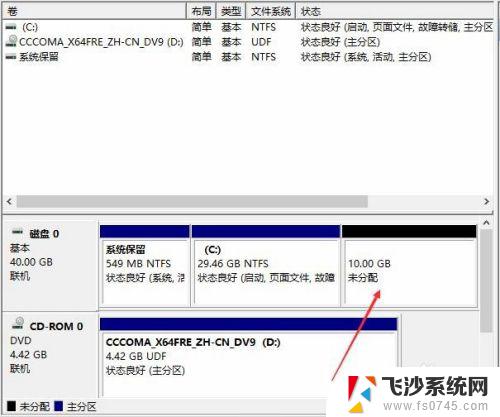
6.分配磁盘:
鼠标移动到未分配的磁盘上,右键【新建简单卷】

7.直接下一步下一步下一步,值默认即可,不需要修改。
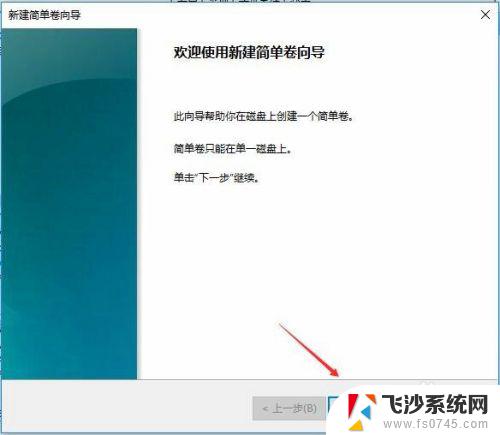
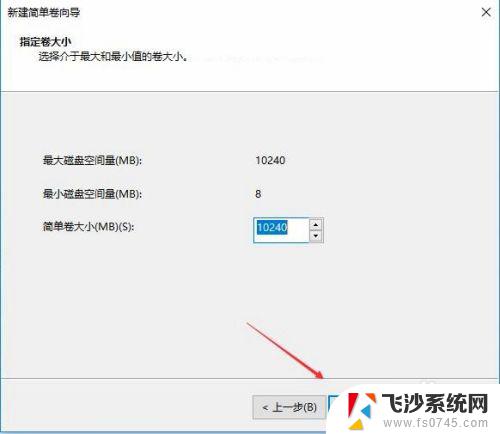
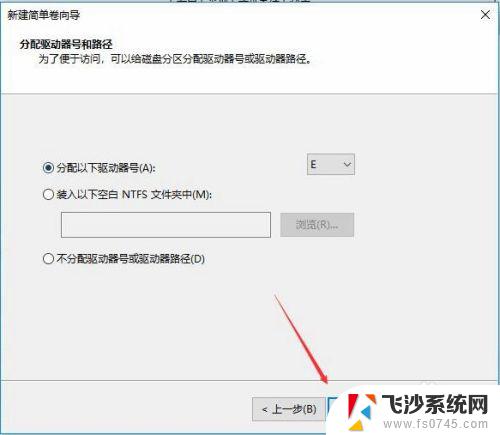
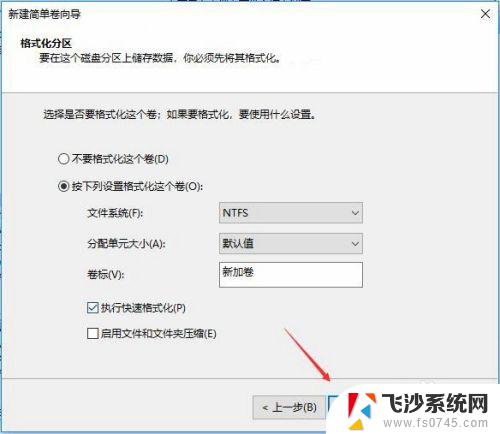
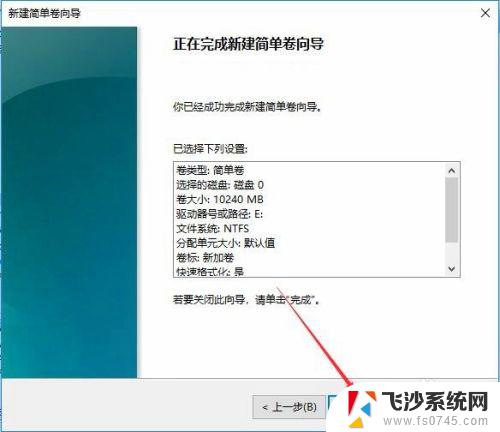
8.新建完成:
磁盘变成蓝色状态
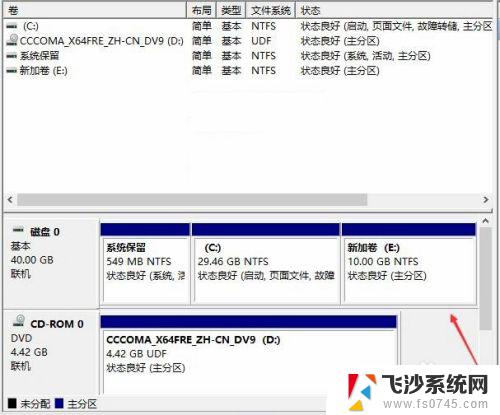
9.双击【此电脑】,新建泉季磁盘出现了
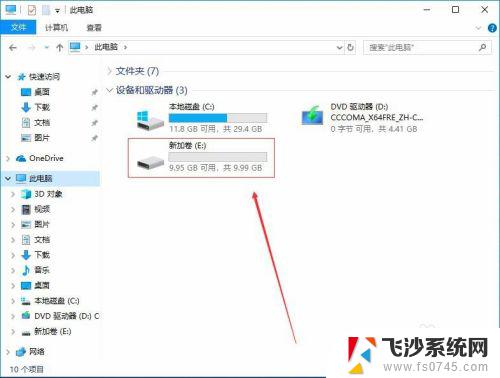
以上是为什么重装完win10系统后只有一个C盘的全部内容的原因,希望这篇文章对和我有同样问题的朋友们有所帮助,可以参考我的方法来解决。